电脑桌面的文件突然不见了怎么办 桌面文件隐藏怎么弄出来
电脑桌面的文件突然不见了怎么办
今天带来的生活小经验桌面文件隐藏怎么弄出来和电脑桌面的文件突然不见了怎么办的生活小经验,接下来小编为您详细解答
电脑桌面文件不见了怎么恢复?
众所周知,我们都会在电脑桌面上放置各种文件、文件夹等,这样很容易造成文件堆积过多,桌面杂乱无章,影响查找文件速度。
这不可避免的要对电脑桌面进行整理,但有时候我们会出现重要文件突然就找不到了,这时电脑桌面文件不见了怎么恢复?
电脑桌面文件不见了怎么恢复?如果是在我们不知情的情况下,一般都会进入回收站。如果是这样,这种情况还是可以轻松解决的。
我们可以打开回收站,找到删除的文件右键“还原”,或者直接拖到桌面,这样就可以恢复删除的文件。
当然了,这个有一个前提是只适用于删除文件,我们不清理磁盘,也不清空回收站,一旦清空,将无法从回收站恢复删除的文件。
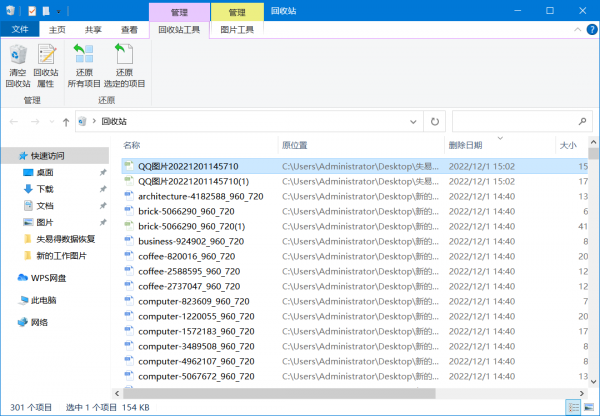
电脑桌面文件不见了怎么恢复?如果有备份,你可以试试Windows备份文件来还原文件。所以建议你以后养成备份的好习惯,可以有效降低数据丢失的风险。
怎么备份?最简单的就是将重要数据备份到硬盘/移动硬盘/u盘,或者云盘等物理设备上。需要时可以直接使用。

如果我们误删除桌面文件后,它们会被放入回收站。然后我们发现时已经清空回收站或再次从回收站中删除它们。
然后我们想找回那些被删除的文件。就只能借助第三方数据恢复工具来帮助我们找回文件。
这里我们就直接以失易得数据恢复软件为例,来说说电脑桌面文件不见了怎么恢复的。
首先打开浏览器,输入“失易得数据恢复”,下载安装软件并登录,在运行“失易得数据恢复”软件,选择“误删除文件”工具。
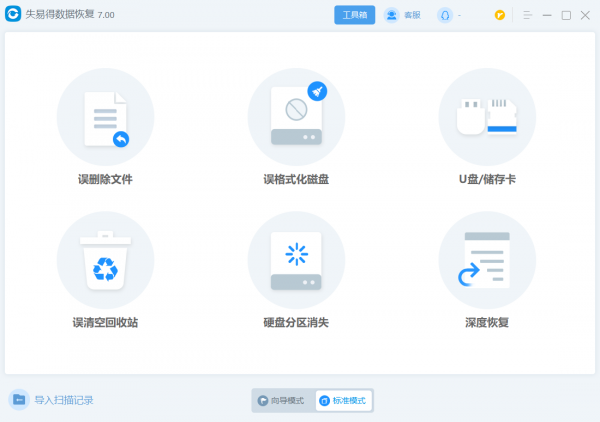
然后这里为了更准确扫描可以选择所有类型,也可以根据自己情况选择相应类型,点击扫描后就会开始进行扫描。
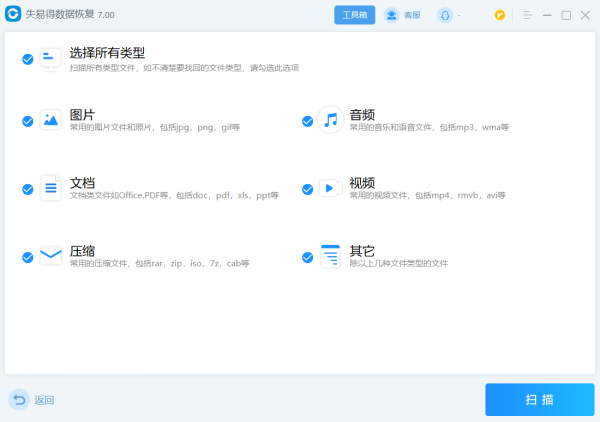
最后在扫描完成后,有很多数据,找到自己认为比较重要和一定要恢复的文件,进行预览,能正常预览就说明文件可以恢复过来。
确认自己要恢复的文件之后,勾选起来,点击下方的恢复按键,这样数据就可以全部恢复到电脑上。
电脑桌面文件不见了怎么恢复?看看上面的三个操作方法,即使是新手也能轻松使用,有需要的用户可以下载失易得数据恢复试试,希望以上内容能帮助到大家。
上述就是桌面文件隐藏怎么弄出来跟电脑桌面的文件突然不见了怎么办的具体内容,如果能给您带来帮助,记得常来领啦网网!




